Win7系统如何开启IIS功能和安装IIS组件
说到Win7系统怎么开启IIS功能,其实操作特别简单,别担心,跟着我一步一步来就好。首先,咱们得先打开“控制面板”,你可以从桌面的“计算机”图标点击进入,也可以通过“开始菜单”找到“控制面板”。接着:
- 进入控制面板后,找到“程序”选项,点进去。
- 在“程序”界面中,选择“打开或关闭Windows功能”,这一步非常关键。
- 然后,在弹出的“Windows功能”窗口里,你找到“Internet 信息服务(IIS)”,勾选它。
- 记得展开下面的小选项,比如“万维网服务”和“应用程序开发功能”,确保所有你需要的组件都打钩了,避免后期出问题。
- 点击确认,等待系统安装IIS的过程,期间稍微耐心点,很快就完成啦。
特别要提醒的是,如果你第一次操作可能会感觉有点眼花缭乱,但其实很顺畅,整个过程不超过十分钟。安装完成后,你就能轻松用IIS搭建自己的网站或者运行用友这种软件了,超级方便!
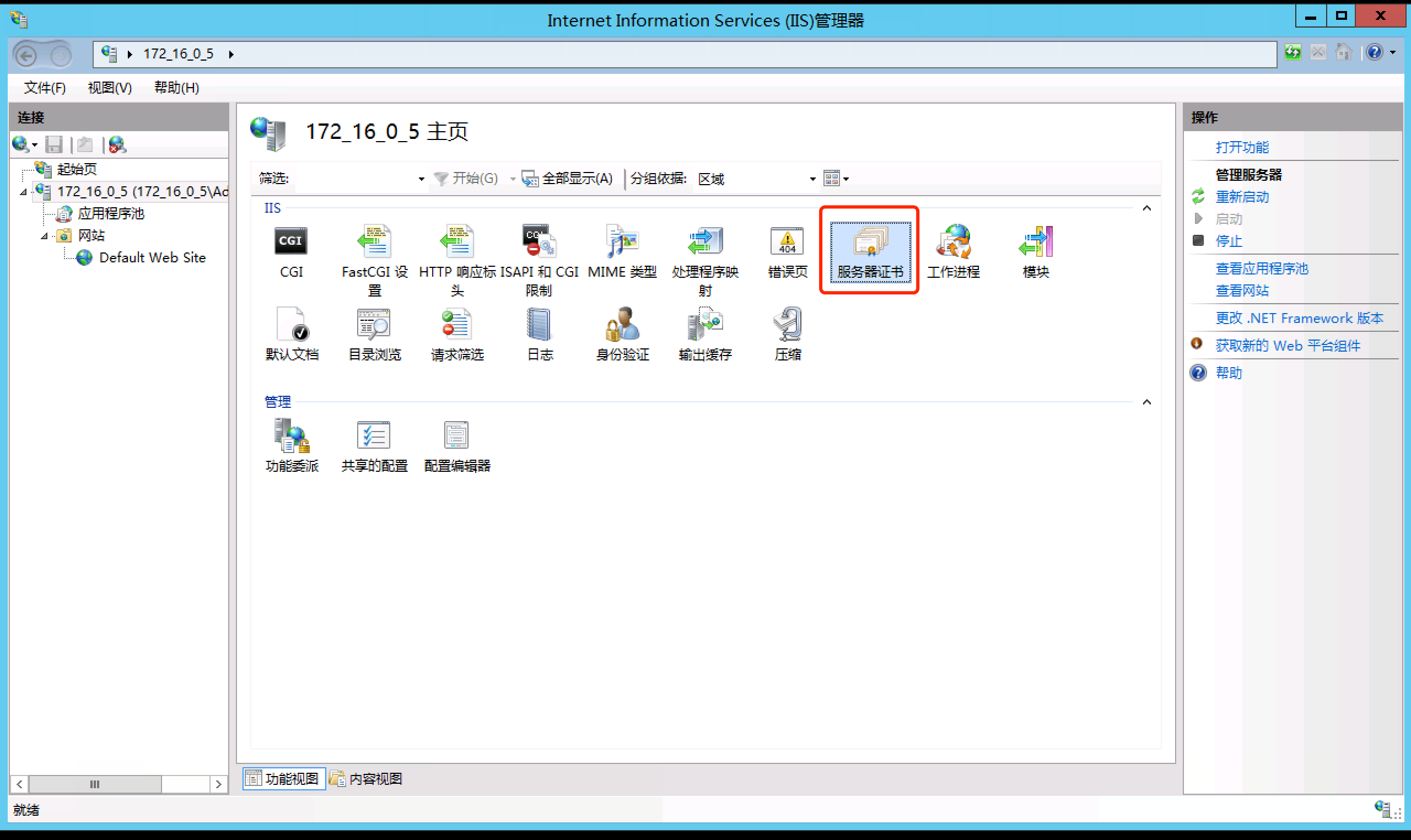
Win10系统如何添加IIS组件和解决找不到IIS的问题
说完Win7,我们来说说Win10吧。Win10的操作步骤和Win7其实有点相似,但界面稍微不一样。要启用IIS组件,不用担心,就照着以下步骤做:
- 点击左下角的“开始”按钮,在搜索框里输入“控制面板”,然后点进去。
- 找到“程序”,点击“程序和功能”。
- 在新界面左侧,点击“启用或关闭Windows功能”。
- 在弹出的窗口里面,找到“Internet 信息服务(IIS)”,勾选它及其子组件,建议把“万维网服务”和“应用程序开发功能”也选上,这样功能更完整。
- 点击确定后,系统会自动安装所勾选的部分,稍等片刻即可完成。
如果你找不到IIS,那99%是因为它没被安装,或者某些必要组件没被启用。没关系,按照上面步骤操作一下,绝对能搞定!还有小伙伴问了,安装用友时报错说需要安装IIS,这种情况也是一样,照着步骤来,特别简单。
小提示:Win10系统的“程序和功能”入口可以用鼠标右键点左下角“开始”菜单更快进入,非常方便!

相关问题解答
-
Win7系统开启IIS功能难不难操作啊?
嘿,完全不难!操作起来其实非常简单,你只要打开控制面板,找到“程序”里的“打开或关闭Windows功能”,勾选IIS和相关组件就好了。整个过程大概十分钟左右,特别适合新手,放心大胆去试吧! -
Win10找不到IIS功能怎么办?
噢,别着急,那一般都是因为IIS没被安装或者没启用。你只要按照步骤进入控制面板“程序和功能”,点“启用或关闭Windows功能”,勾选一下IIS就行了。装完了再去找,肯定能看见,超级简单! -
IIS哪些组件是必须勾选的?
嗯,建议你一定要勾“万维网服务”和“应用程序开发功能”这两个大类,里面的子项也最好都选上,像“静态内容”和“ASP.NET”啥的都挺重要。这样安装的IIS就功能全,东西都能跑得溜溜的。 -
安装IIS后没反应,网站搭建不成功怎么办?
别慌,先确认下你是不是开启了所有需要的IIS服务,比如“万维网发布服务”等等。有时候还得重启电脑或者检查防火墙设置,保证端口没被阻挡。一步步排查下,基本都能解决,别放弃,加油呀!





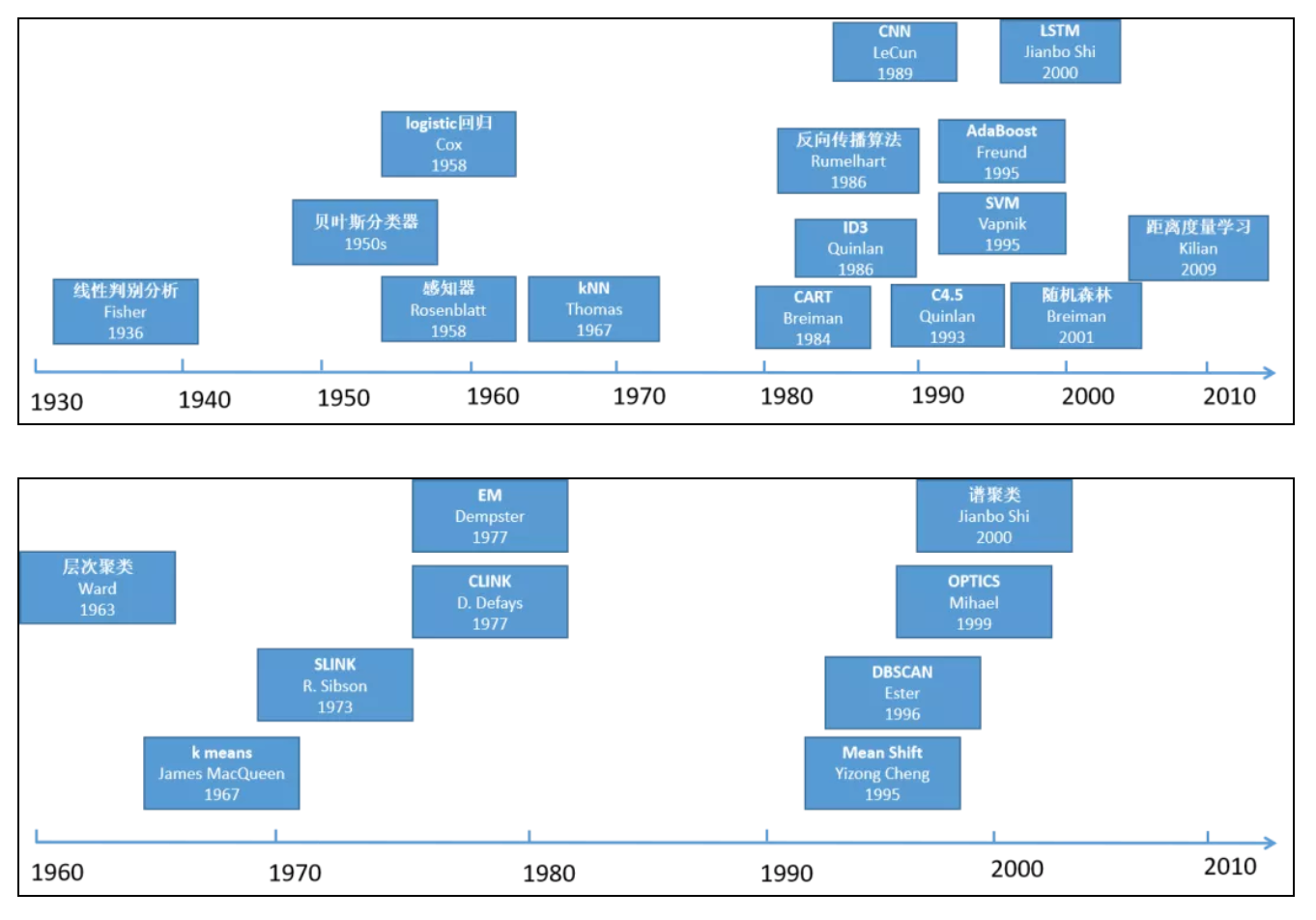



新增评论